效果图:

原图:

一、将一张普通的美女图片打开,然后用一些外挂滤镜给图片进行一些简单的磨皮,接着把图像由RGB颜色模式调到Lab颜色模式下,再点击图层面板下方的“创建新的填充或调整图层”按钮,选择创建一个曲线调整图层。
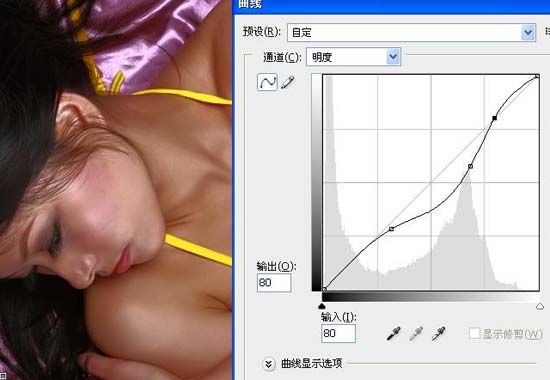
二、接着再选择创建一个色相/饱和度调整图层,然后把参数设为0、-58、-2。

_ueditor_page_break_tag_
三、再创建一个新的图层,然后执行CTRL+SHIFT+ALT+E盖印可见图层,接着用工具栏上的减淡工具在皮肤上刷出高光效果。

四、下面再由Lab颜色模式调回到RGB颜色模式下,在弹出是否合拼图层的对话框架后,选择合拼图层按钮,再点击“创建新的填充或调整图层”按钮,选择创建一个通道混合器调整层,把输出通道设为蓝,再把源通道下的蓝色设为+71%。
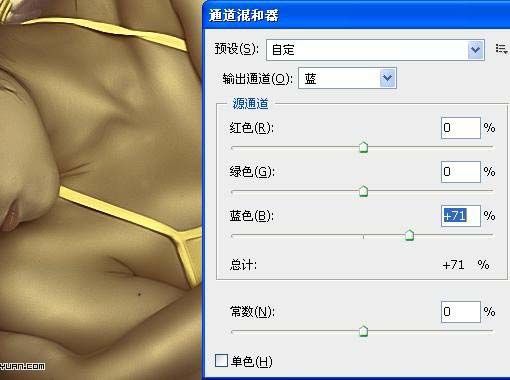
五、还要再创建一个照片滤镜调整层,把滤镜的颜色设为红色,3lian素材,浓度为22%,不用勾选保留明度选框。
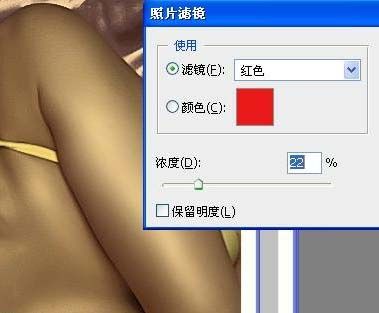
六、再创建一个新图层,然后执行快捷键CTRL+ALT+SHIFT+E盖印可见图层,接着再做适当的锐化处理以后就可以导出完成的效果图了。







